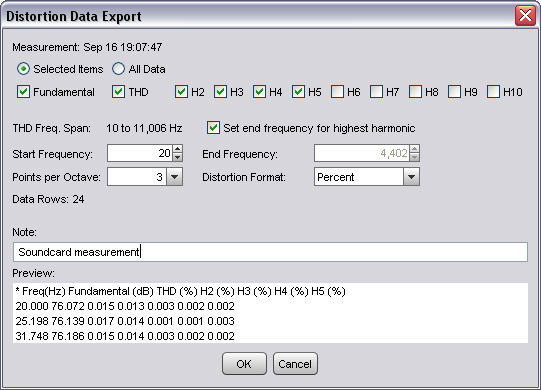Menu file
Da REW Wiki.
Indice
- 1 Menu file
- 1.1 Measure Ctrl+M
- 1.2 Save Measurement Ctrl+S
- 1.3 Open Measurement Ctrl+O
- 1.4 Save All Measurements Ctrl+Shift+S
- 1.5 Save Filters Ctrl+Alt+S
- 1.6 Open Filters Ctrl+Alt+O
- 1.7 Import Frequency Response Ctrl+I
- 1.8 Import Impedance Measurement Ctrl+Alt+I
- 1.9 Import Impulse Response Ctrl+Shift+I
- 1.10 Export -> Impulse Response as WAV
- 1.11 Export -> Filters Impulse Response as WAV
- 1.12 Export -> Filter Settings as text
- 1.13 Export -> Measurement as text
- 1.14 Export -> Measurement as MLSSA .frq
- 1.15 Export -> Distortion data as text
- 1.16 Export -> Impulse Response as text
- 1.17 Export -> RT60 data as text
- 1.18 Export -> Set text delimiter
- 1.19 Remove Current Measurement Ctrl+Backspace
- 1.20 Remove All Measurements Ctrl+Shift+Backspace
- 1.21 Restore Last Removed
Menu file
Measure Ctrl+M
- Esegue una nuova misura (apre il pannello misure)
Save Measurement Ctrl+S
- Salva la misura corrente in formato binario, con estensione ".mdat". Il percorso del file viene memorizzato per la prossima richiesta da parte della fnestra di dialogo al successivo avvio di REW.
Open Measurement Ctrl+O
- Carica una misura da un file mdat. Il percorso che punta al file viene memorizzato per la prossima richiesta da parte della finestra di dialogo al successivo avvio di REW. I file mdat possono anche essere aperti, trascinandoli nella finestra principale di REW.
Save All Measurements Ctrl+Shift+S
- Salva i dati relativi a tutte le misure, in un singolo file con estensione ".mdat"., nel quale può essere inserita una nota che verrà mostrata al successivo caricamento del file. Il percorso del file viene memorizzato per la prossima richiesta da parte della finestra di dialogo al successivo avvio di REW.
Save Filters Ctrl+Alt+S
- Salva le impostazioni del filtro EQ per la misura corrente, in formato binario con estensione “.req". Nel file può essere inserita una nota che verrà mostrata al successivo caricamento del file. Il percorso del file viene memorizzato per la prossima richiesta da parte della finestra di dialogo al successivo avvio di REW.
Open Filters Ctrl+Alt+O
- Carica un set di filtri EQ per la misura corrente, da un file con estensione .req. Qualsiasi nota salvata con le impostazioni, sarà visualizzata. Se il file .req contiene più di un set di filtri, verrà mostrata una casella di selezione che consentirà di scegliere quale set di filtri caricare. I file con estensione Req, possono anche essere aperti trascinandoli nella finestra EQ, o nella finestra dei filtri EQ.
Import Frequency Response Ctrl+I
- Importa i dati della risposta in frequenza (SPL o impedenza), da altre applicazioni, o carica i dati FR che sono stati salvati in formato testo. Vedere Importing Measurement Data per ulteriori dettagli. percorso che punta al file viene memorizzato per la prossima richiesta da parte della finestra di dialogo al successivo avvio di REW.
Import Impedance Measurement Ctrl+Alt+I
- Importa misure di impedenza da altre applicazioni che sono state salvate in formato testo. Vedere Importing Measurement Data per ulteriori dettagli. Il percorso che punta al file viene memorizzato per la prossima richiesta da parte della finestra di dialogo al successivo avvio di REW.
Import Impulse Response Ctrl+Shift+I
- Importa una risposta all’impulso da un file WAV, AIFF o .pcm (dati grezzi), come prodotto da un ETF da una misura a gamma intera, utilizzando File -> Write Impulse As *.pcm option. La frequenza di campionamento, deve essere specificata manualmente per i file .pcm, poiché tale informazione non è contenuta nel file (ETF mostra la frequenza di campionamento in un pop-up che appare dopo che la risposta è stata esportata). I file WAV e AIFF, possono essere mono, stereo o multicanale. Il canale che deve essere importato, può essere scelto durante il caricamento. Sono supportati solamente i file PCM firmati con 16, 24 o 32 bit per campione. Per ri-scalare la risposta all’impulso per ottenere il corretto valore di picco della SPL nella risposta in frequenza, utilizzate il comando Scale Response, nel gruppo grafico dell’impulso. Esiste un’impostazione nelle Preferenze di Analisi, che controlla se l’istante t=0 per la risposta importata, è posizionato al primo campione di dati o al picco della risposta all’impulso. Il percorso che punta al file viene memorizzato per la prossima richiesta da parte della finestra di dialogo al successivo avvio di REW. I file WAV, AIFF e .pcm, possono anche essere aperti trascinandoli nella finestra principale di REW. N.B. Per la risposta all’impulso importata, i file di calibrazione del Microfono/Fonometro, della scheda audio e di compensazione della curva di pesatura C, non vengono applicati.
Export -> Impulse Response as WAV
- Esporta la risposta all’impulso per la misura corrente, in formato WAV, scritto come dati PCM firmati mono o stereo. La lunghezza della risposta è di 128k campioni (131,072) e il picco si verifica dopo 1 secondo dopo l’inizio.La finestra di dialogo fornisce le opzioni per scegliere il numero di bit per campione, e per selezionare se normalizzare oppure no, la risposta, così che il valore del picco sia unitario (0dBFS). Ci sono anche altre opzioni da applicare alle impostazioni della finestra della risposta all’impulso corrente, prima che questa venga esportata, o che venga esportata una versione a fase minima della risposta misurata. E’ consigliata una larghezza di 32-bit per campione se l’applicazione che stiamo usando accetta questa impostazione, soprattutto se la risposta non è normalizzata.
Export -> Filters Impulse Response as WAV
- Esporta la risposta all’impulso dei filtri per la misura corrente, in formato WAV, scritto come dati PCM firmati mono o stereo, con la risposta all’impulso che inizia 2 campioni nel file (i primi 2 campioni sono a zero). La lunghezza della risposta è di 128k campioni (131,072 La finestra di dialogo fornisce le opzioni per scegliere il numero di bit per campione, e per selezionare se normalizzare oppure no, la risposta, così che il valore del picco sia unitario (0dBFS). Ci sono anche altre opzioni da applicare alle impostazioni della finestra della risposta all’impulso corrente, prima che questa venga esportata, o che venga esportata una versione a fase minima della risposta misurata. E’ consigliata una larghezza di 32-bit per campione se l’applicazione che stiamo usando accetta questa impostazione, soprattutto se la risposta non è normalizzata. Quando effettuiamo un’esportazione stereo, la prima risposta selezionata è posizionata sul canale sinistro, la seconda sul destro.
Export -> Filter Settings as text
- Esporta le impostazioni del filtro EQ per la misura corrente, in un formato testo. Il file include le impostazioni degli altoparlanti e il livello del target per la misura. Questo è solamente un formato di file conveniente e REW non può utilizzarlo per caricare le impostazioni del filtro. Per questo scopo utilizzate i file in formato .req per salvare e ricaricare le impostazioni. Il percorso che punta al file viene memorizzato per la prossima richiesta da parte della finestra di dialogo al successivo avvio di REW. Un esempio del formato, è mostrato qui sotto:
Filter Settings file Room EQ V4.00 Dated: 07-Jan-2007 17:20:32 Notes:Example filter settings Equaliser: DSP1124P sampledata.txt Bass limited 80Hz 12dB/Octave Target level: 75.0dB Filter 1: ON PA Fc 129.1Hz ( 125 +2 ) Gain -18.5dB BW/60 4.0 Filter 2: ON PA Fc 36.8Hz ( 40 -7 ) Gain -15.5dB BW/60 10.0 Filter 3: ON PA Fc 99.1Hz ( 100 -1 ) Gain -3.5dB BW/60 1.0 Filter 4: ON None Filter 5: ON None Filter 6: ON None Filter 7: ON None Filter 8: ON None Filter 9: ON None Filter 10: ON None Filter 11: ON None Filter 12: ON None
Export -> Measurement as text
- Esporta i dati misurati per la misura corrente, come file di testo. All’interno della stessa, può essere inserita una nota, che sarà visualizzata al successivo caricamento dei dati. Il file incude le impostazioni di misura. Se la misura include l’applicazione di uno smoothing, i dai esportati saranno a ¼ dell’intervallo dello smoothing applicato (per esempio, per uno smoothing applicato di 1/3 di ottava, i dati si troveranno a 1/12). Questi file possono essere ricaricati utilizzando il comando Import Measured Data. Il percorso che punta al file viene memorizzato per la prossima richiesta da parte della finestra di dialogo al successivo avvio di REW. Un esempio del formato, è mostrato qui sotto. Esso è compatibile con il formato .FRD. Le righe di commento iniziano con *, le righe dei dati iniziano con la frequenza, quindi la SPL in dB e infine, la fase in gradi (0.0 se la misura non contene informazioni di fase).
* SPL measurement data saved by REW V4.00 * Source: EDIROL UA-1A, Digital Audio Interface, Right channel, volume: no control * Format: 256k Log Swept Sine, 1 sweep * Dated: 07-Jan-2007 17:28:07 * REW Settings: * C-weighting compensation: Off * Target level: 75.0 dB * Note: Example measurement export * Measurement: Jan 7 17:28:07 * Frequency Step: 0.36638016 Hz * Start Frequency: 1.8310547 Hz * * Freq (Hz) SPL (dB) Phase (degrees) 1.831 63.953 0.0 2.197 64.767 0.0 2.564 65.103 0.0 2.930 65.121 0.0 3.297 65.028 0.0
Export -> Measurement as MLSSA .frq
- Esporta la misura nel formato MLSSA .frq. Il percorso che punta al file viene memorizzato per la prossima richiesta da parte della finestra di dialogo al successivo avvio di REW.
Export -> Distortion data as text
- Esporta i dati di distoorsione per la misura corrente, come file di testo. Per controllare il contenuto e il formato dei dati, viene mostrata una finestra di dialogo.
- Un esempio del formato del file, è mostrato qui sotto. Le righe dei commenti, iniziano con *. Le righe di dati, iniziano con la frequenza, quindi l’SPL fondamentale (se selezionata per essere esportata) in dB, quindi le misure di distorsione scelte. Da notare che se la frequenza finale per l’esportazione, non è stata configurata per adattarsi automaticamente alla più alta armonica selezionata, il numero di armonichesu ogni riga, si ridurrà all’aumentare della frequenza, lasciando eventualmente solo i cìvalori della seconda armonica e della THD.
* Distortion data saved by REW V5.01 * Dated: 16-Sep-2012 18:52:27 * Measurement: Sep 16 18:52:27 * Frequency Step: 3 ppo * Freq(Hz) Fundamental (dB) THD (%) H2 (%) H3 (%) H4 (%) H5 (%) H6 (%) H7 (%) H8 (%) H9 (%) H10 (%) 20.000 76.068 0.016 0.014 0.002 0.001 0.004 0.003 0.001 0.002 0.002 0.001 25.198 76.133 0.011 0.008 0.000 0.001 0.001 0.006 0.001 0.001 0.001 0.003 31.748 76.181 0.015 0.013 0.002 0.002 0.002 0.001 0.002 0.005 0.001 0.001 40.000 76.215 0.014 0.013 0.001 0.003 0.001 0.002 0.002 0.001 0.003 0.001
Export -> Impulse Response as text
- Esporta i dati della risposta all’impulso per la misura corrente, come file di testo, nel quale può essere inserita una nota che sarà visualizzata al successivo caricamento dei dati. Il file include le impostazioni degli altoparlanti, il livello del target e le impostazioni per la misura. Un esempio del formato, è mostrato qui sotto:
Impulse Response data saved by REW V4.00 Note: Example impulse export Source: EDIROL UA-1A, Digital Audio Interface, Right channel, volume: no control Dated: 07-Jan-2007 17:28:07 Measurement: Jan 7 17:28:07 Sweep level: -22.0 dBFS Response measured over: 1.8 to 200.0Hz 0.0015657541807740927 // Peak value 48000 // // Peak index 131072 // Response length 2.0833333333333333E-5 // Sample interval (seconds) -1.0 // Start time (seconds) 2.2897795E-9 2.273612E-9 2.2564515E-9 2.2382682E-9 2.2222117E-9
Export -> RT60 data as text
- Esporta i dati RT60 per la misura corrente, come file di testo, nel quale può essere inserita una nota, che sarà visualizzata al successivo caricameto dei dati. Il file include i risultati sia di un’ottava che di un terzo di ottava, se questi sono stati generati. Il percorso che punta al file viene memorizzato per la prossima richiesta da parte della finestra di dialogo al successivo avvio di REW.
Export -> Set text delimiter
- Imposta il carattere da utilizzare come separatore tra i valori su una riga, quando si esporta una misura come file di testo.
Remove Current Measurement Ctrl+Backspace
- Rimuove la misura corrente. Una misura non salvata, può essere ripristinata con il comando Restore Last Removed.
Remove All Measurements Ctrl+Shift+Backspace
- Rimuove tutte le misure. Le misure non salvate, non possono essere ripristinate!
Restore Last Removed
- Ripristina l’ultima misura che è stata rimossa, mettendola alla fine della lista delle misure. Da notare, che questa è disponibile solo per misure individuali. Se è stato usato il comando Remove All Measurements, il ripristino non sarà possibile.